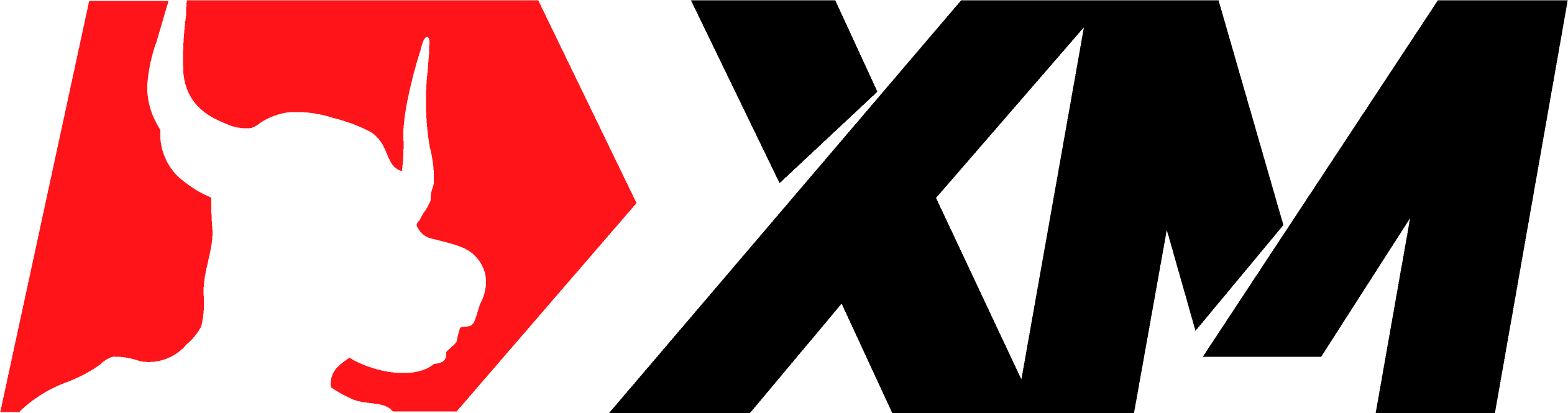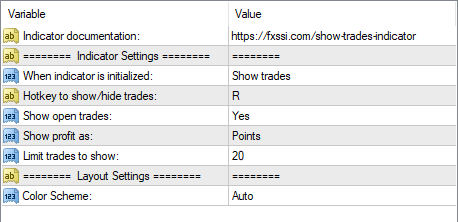ShowTrades
ShowTrades スクリーンショット (8)
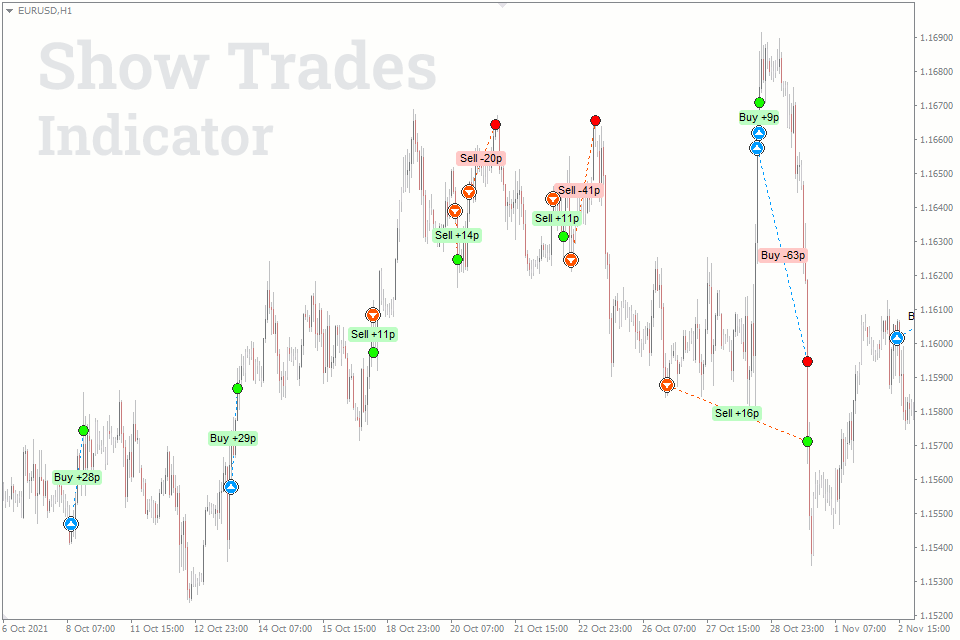
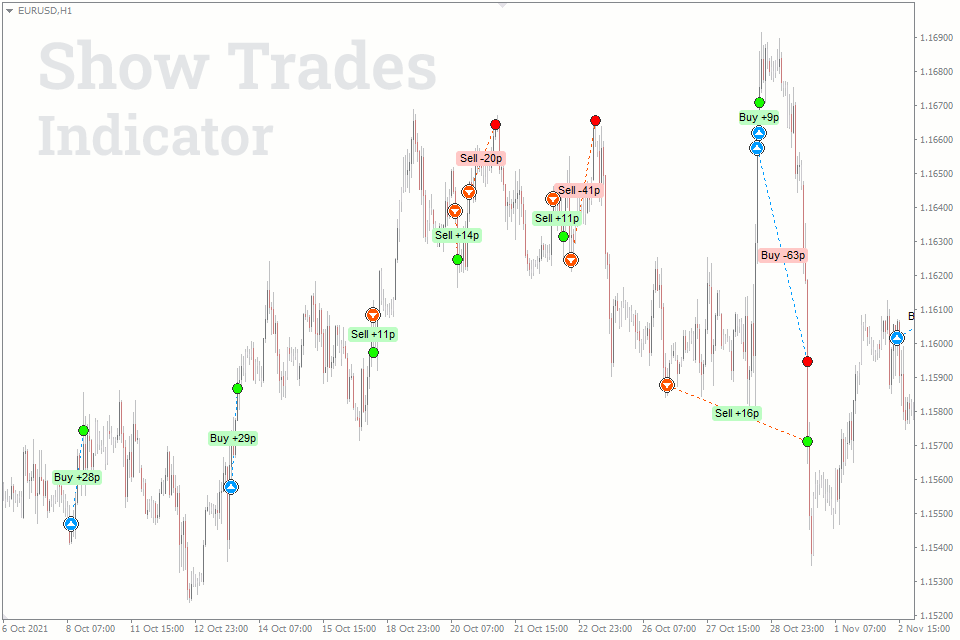
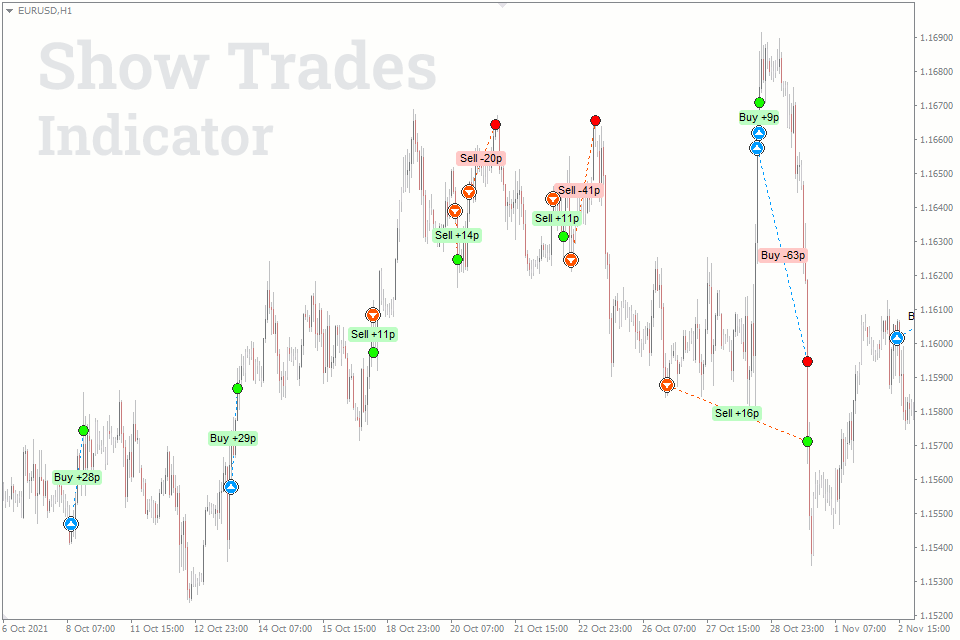
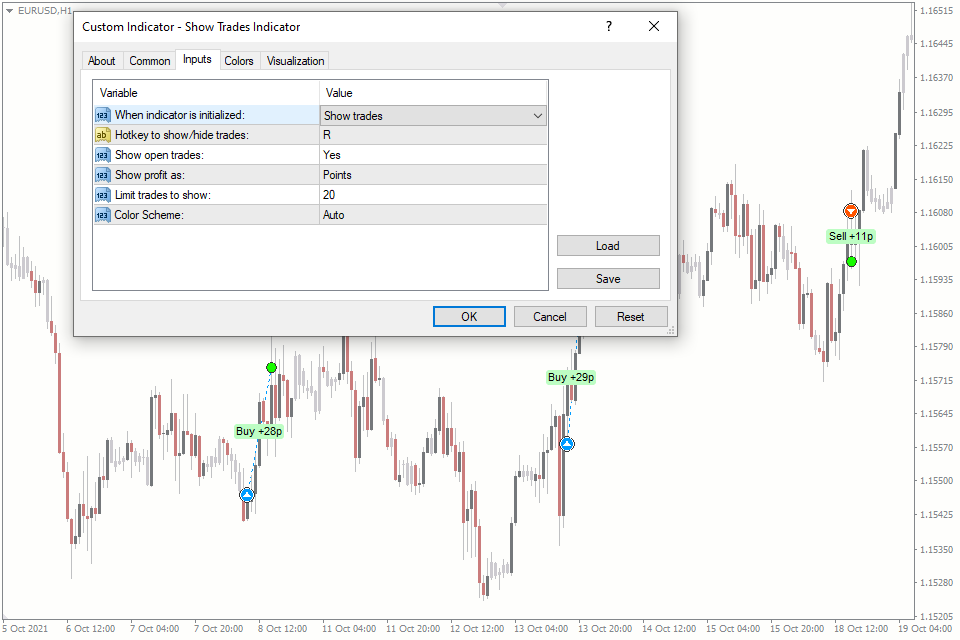

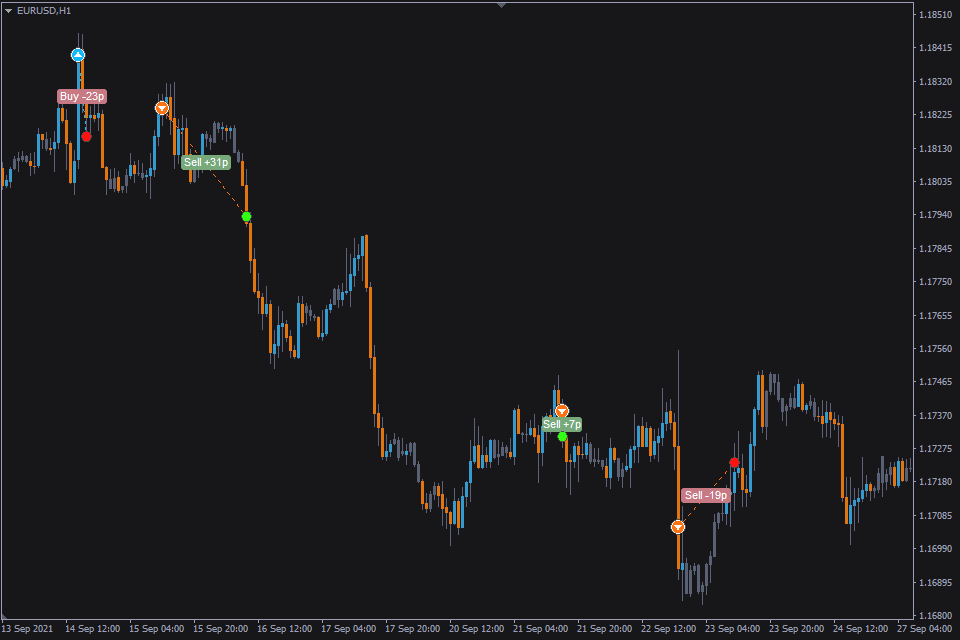




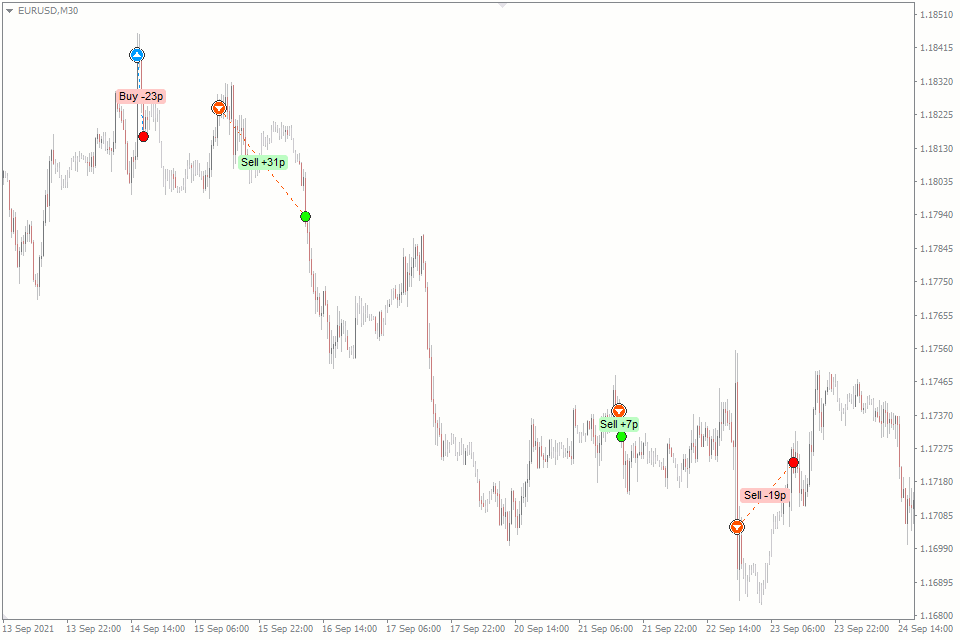
ShowTrades - 概要
MT4とMT5のためのショートレードインジケーターは、チャート上に取引履歴を視覚的に表示するツールで、過去の取引と現在の取引をリアルタイムで更新しながら表示します。
このインジケーターは、MT4の「アカウント履歴」タブから取引をチャートにドラッグする機能を改善し、チャート上に取引履歴を表示する際により情報を提供し、使いやすくします。
インジケーターの読み方
このインジケーターを使うと、どの取引が利益を上げたか、どの取引が損失を出したかを簡単に確認でき、進行中の取引を監視することもできます。
買い注文:
- 青色の上向き矢印で示されます。
- 取引の最後にある緑色の円は利益を示します。
- 赤い円は損失を示します。
- 大きな円はクローズ済みの取引を示します。
- 小さな円はアクティブな取引を示します。
売り注文:
- オレンジ色の下向き矢印で示されます。
- 取引の最後にある緑色の円は利益を示します。
- 赤い円は損失を示します。
- 大きな円はクローズ済みの取引を示します。
- 小さな円はアクティブな取引を示します。
すべての取引には、取引のオープンとクローズを接続する点線も表示されます。
ホットキー機能
設定で特定のキーを設定することで、取引履歴を素早く表示または非表示にできます。チャートを分析している際に、過去の取引を見たくないときに便利です。
- デフォルトのホットキー:R
このキーを使うことで、インジケーターを常に追加したり削除したりすることなく、チャートをクリアに保つことができます。
トレーダーとしてのインジケーターの使用方法
トレーダーとして、このインジケーターはチャート上に視覚的にマッピングされた取引日記の役割を果たします。それにより、以下のことが可能になります:
- 過去の取引情報をレビューし、取引パターンを理解する。
- 過去のパフォーマンスに基づいて、情報に基づいた意思決定を行う。
- 未決済取引の現在の状況をすばやく評価する。
ホットキーでこれらの情報を非表示にできるため、分析やプレゼンテーションの際にチャートをクリアに保つことができます。
インジケーター設定:カスタマイズとコントロール
各設定により、MT4またはMT5プラットフォーム上でインジケーターがどのように動作し、情報を表示するかをカスタマイズすることができます。以下はこれらの設定の概要です:
When indicator is initialized:ここで2つの選択肢があります。「取引を表示」はターミナルを起動するとすぐに取引履歴を表示します。「ホットキーを待機」は、ホットキーを押すまで取引履歴が非表示のままです。
Hotkey to show/hide trades:デフォルトキーは ‘R' ですが、好みに合わせて変更できます。
Show open trades (Yes/No):このオプションで、まだアクティブな取引を表示するかどうかを決定できます。オンまたはオフにすることができます。
Show profit as (Points/Currency):利益をポイント (pips) または預金通貨 (Currency) で表示するかを選択します。
Limit trades to show:一度にチャートに表示する履歴取引の数を設定します。
Color scheme (Auto/Light/Dark):インジケーターのカラーテーマを、自動、ライト、またはダークから選択して、チャートや個人的な好みに合わせます。
結論:外為トレーダーの必須ツール
ショートレードインジケーターは、単なるアドオンではなく、MT4とMT5プラットフォームでの取引体験を向上させる戦略的ツールです。取引履歴の明確なビジュアル表示、カスタマイズ可能な設定、直感的なデザインにより、トレーダーが情報に基づいた意思決定を行い、戦略を洗練させる手助けをします。このツールを活用して、取引スキルを向上させましょう。
MT4/MT5にShowTrades を追加する方法
下記の手順に従ってお使いのMT4/MT5ターミナルにインジケーターをインストールしてください:
- 当ページ上部のリックをクリックしてZIPアーカイブをShowTrades インジケーターと共にダウンロードします ;
- お使いのターミナルのMQL4/5/インジケーター フォルダでファイルを展開します;
- MT4/5ターミナルを再起動します;
- MT4/5 ナビゲーターにてインジケーターの名称をダブルクリックしてインジケーターを実行します;
- 「Allow DLL imports(DLLインポートを許可する)」 ボックスにチェックを入れて「OK」をクリックします;
- インジケーターがチャート上に表示されます;
- 必要に応じてインジケーターの設定を調節します。CTRL+Iをクリックし、一覧からインジケーターを選び、「Inputs(インプット)」タブに切り替えます。
インジケーターのインストールに関してお困りでしたら、 詳細ガイドをご覧ください。